Snelplanner
De pagina waarop u realtime de beschikbaarheden van de werknemers ziet en hun meteen kunt inplannen.
Inhoudsopgave
Hoe navigeert u naar de snelplanner pagina
Hoe raadpleegt u de snelplanner pagina
Inleiding
De snelplanner biedt u de mogelijkheid om in een lijst, de opgegeven shift beschikbaarheden van de werknemers te raadplegen. Via dit overzicht heeft u ook meteen de mogelijkheid om een werknemer in te plannen. U bent bovendien steeds op de hoogte van alle beschikbaarheden die uw werknemers hebben doorgegeven, aangezien deze pagina elke 10 seconden herladen wordt en u bovenaan bericht krijgt van nieuw binnengekomen beschikbaarheden.
Met de snelplanner kunt u als manager snel aan de slag zodra een werknemer diens beschikbaarheid opgeeft. Vul shiften sneller en eenvoudiger met behulp van dit artikel.
Waar vindt u de snelplanner
Op de AGENDA pagina vindt u, indien uw werknemers beschikbaarheden hebben doorgegeven, onder het kalender overzicht een lichtgele balk. Hierin wordt het totaal aantal opgegeven beschikbaarheden weergegeven. Dit aantal is afhankelijk van de selectie die u maakt in de kalender.
Als u bovendien een dag selecteert, wordt onder dit veld weergegeven wie welke beschikbaarheid heeft doorgegeven. Als u een week selecteert, wordt hier weergegeven welke werknemers beschikbaarheid zijn aan de hand van de kleurcodes groen en rood. Zo heeft u in een oogopslag een mooi overzicht.
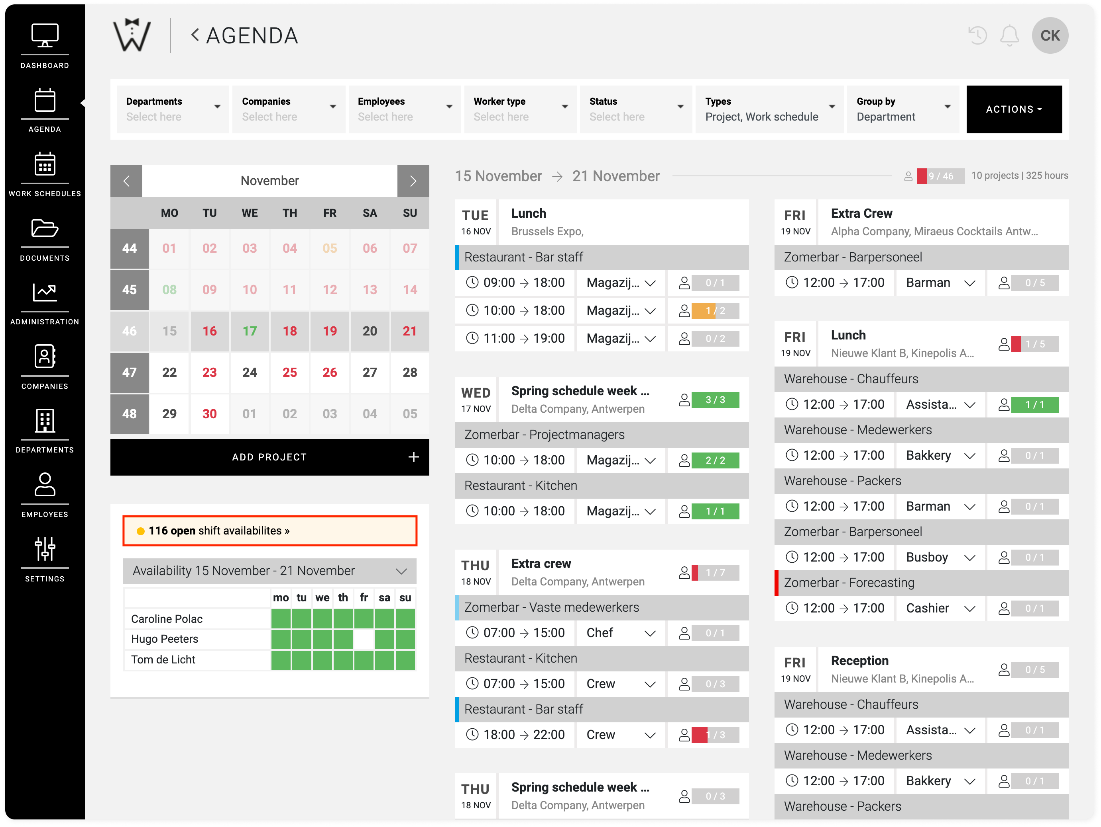
Hoe navigeert u naar de snelplanner pagina
Hoe gaat u echter snel aan de slag on deze werknemers in te plannen? Door de beschikbaarheden balk te selecteren onder de kalender.
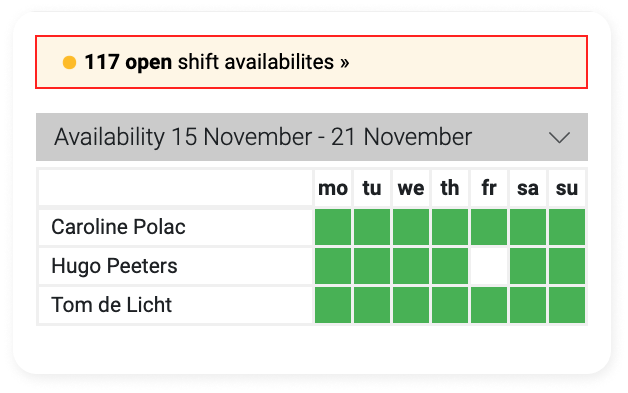
Dit brengt u naar de snelplanner pagina, waar u alle informatie terugvindt over de opgegeven beschikbaarheden van de werknemers.
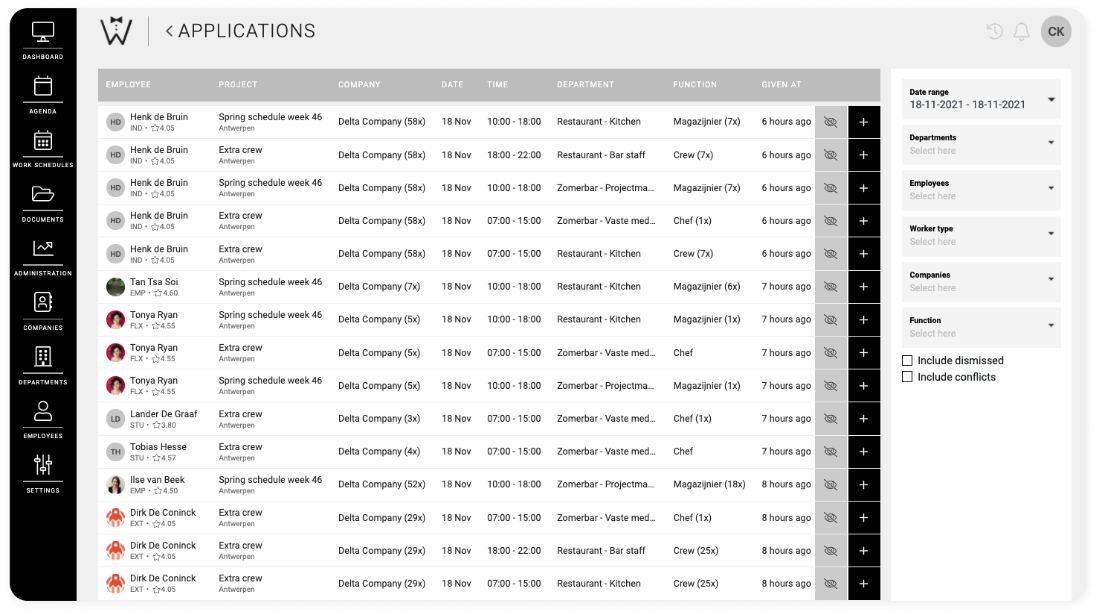
Hoe raadpleegt u de snelplanner pagina
U heeft hier niet enkel een lijst van die werknemers die beschikbaarheden hebben aangegeven, maar u heeft ook nog andere functies tot uw beschikking op deze pagina.
Dit zijn de verschillende onderdelen:

-
Lijst overzicht: de lijst bestaat uit 9 kolommen, met volgende informatie: werknemer, project, bedrijf (aantal keer voor hen gewerkt), datum, tijden, afdeling, functie (aantal keer uitgeoefend), opgegeven op en voorkeur.
Selecteert u hier een naam van een werknemer, het project of het bedrijf, wordt u doorverwezen naar de detailpagina’s in kwestie.
-
Export: bovenaan de filters heeft u de mogelijkheid om een lijst met de door u geselecteerde filters en eventuele toevoegingen te exporteren. Als u dit selecteert, opent een pop-up waar u alsnog bepaalde gegevens kunt toevoegen aan of verwijderen uit uw export door deze aan- of uit te vinken. U heeft bovendien de mogelijkheid om extra velden toe te voegen door middel van open veld. Tot slot kunt u kiezen naar welk type document u wenst te exporteren. Hier vindt u meer informatie over de EXPORT DOCUMENT BUILDER.
-
Filters: u heeft 7 filters ter beschikking: Periode, Type interesse, Afdelingen, Werknemers, Type werknemer, Bedrijven en Functie. U kunt de filters bijvoorbeeld gebruiken om specifieke werknemers te zoeken.
-
Onderaan de filters heeft u nog twee bijkomende opties die u kunt toevoegen aan uw lijst:
-
Inclusief afgewezen: beschikbaarheden die werden verborgen uit het overzicht, meer hierover zo dadelijk.
-
Inclusief conflicten: standaard worden werknemers met conflicten, bijvoorbeeld ingepland op een andere dienst, uitgesloten van de lijst. Als u dit aanvinkt, worden deze alsnog toegevoegd.
-
Snel Plannen
Hoe plant u nu werknemers in via deze pagina?
Naast elke regel in het overzicht treft u 2 iconen aan:
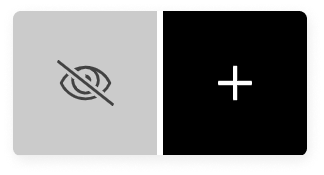
Deze bieden u de volgende mogelijke acties:
-
Inplannen: Met dit plusteken plant u de werknemer meteen in op het project waarvoor men zich beschikbaar gesteld heeft.
-
Verbergen in overzicht: Zodra u dit icoon selecteert voor een beschikbaarheid, zal dit niet meer in het overzicht getoond worden. Zoals eerder vermeld, heeft u wel altijd via de filter Inclusief afgewezen, de mogelijkheid om alle verborgen beschikbaarheden te raadplegen.
CrewTip! Nadat u een beschikbaarheid heeft verborgen, verschijnt onderstaand icoon waarmee u dit onmiddellijk kan herroepen. Let wel, deze mogelijkheid verdwijnt nadat de pagina opnieuw geladen wordt.

Indien u echter geen plusteken maar een uitroepteken aantreft, zoals onderstaand, is het niet mogelijk om de werknemer in te plannen:
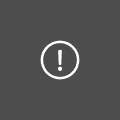
De reden hiervoor wordt u gegeven in een pop-up zodra u met uw cursor over het icoon beweegt.
Steeds op de hoogte
Zodra door uw werknemers nieuwe beschikbaarheden worden opgegeven terwijl u op de pagina aan het werk bent, verschijnt bovenaan de pagina een balk met het aantal nieuwe opgegeven beschikbaarheden. Deze worden elke 10 seconden opnieuw geladen. Wanneer u op deze balk drukt, herlaadt de pagina en komen de nieuwe beschikbaarheden bovenaan te staan.
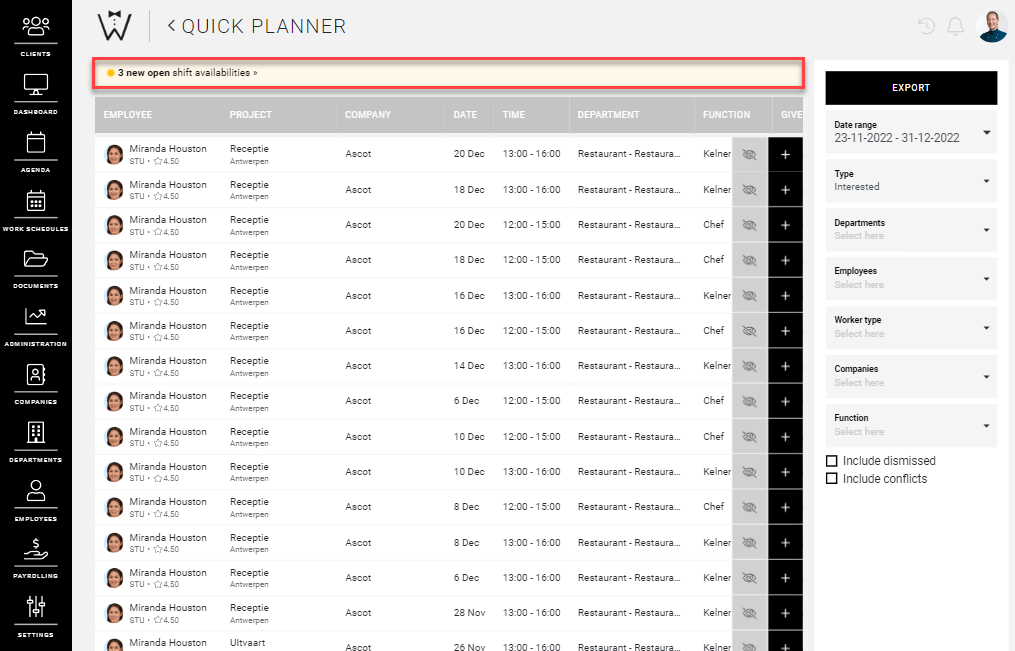
Hopelijk hebben wij u met dit artikel verder geholpen!
Indien u nog vragen heeft, neem eerst even een kijkje in onze Crew Academy. Hier vindt u misschien het antwoord in één van onze artikelen.